“บุคคลนี้ไม่พร้อมใช้งานบน Messenger” หมายความว่าอย่างไร

เรียนรู้เกี่ยวกับสถานการณ์ที่คุณอาจได้รับข้อความ “บุคคลนี้ไม่พร้อมใช้งานบน Messenger” และวิธีการแก้ไขกับคำแนะนำที่มีประโยชน์สำหรับผู้ใช้งาน Messenger
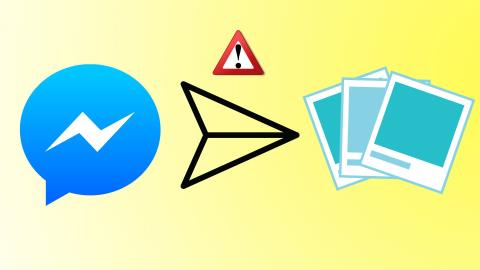
Facebook Messenger รวมข้อความจาก Facebook และ Instagram นั่นเป็นเหตุผลที่ผู้คนใช้ติดต่อกับเพื่อนและครอบครัว อย่างไรก็ตาม Messenger สามารถสร้างปัญหาให้กับคุณได้ในบางครั้ง บางครั้ง แอพไม่สามารถส่งข้อความหรือส่งรูปภาพจากแกลเลอรี่ หากคุณกำลังทุกข์ทรมานจากอาการหลัง มีหลายวิธีในการแก้ไขปัญหา

1. ตรวจสอบขนาดสื่อ
Facebook Messenger จำกัดขนาดไฟล์แนบสูงสุดไว้ที่ 25 MB ที่ใช้กับเสียง วิดีโอ รูปภาพ และไฟล์ ด้วยสมาร์ทโฟนรุ่นใหม่ที่มีกล้อง 108MP จึงสามารถถ่ายภาพที่มีขนาดมากกว่า 25 MB ได้อย่างง่ายดาย
ตรวจสอบขนาดรูปภาพที่คุณพยายามแชร์บน Messenger สงสัยว่าจะทำอย่างไร? อ่านโพสต์เฉพาะของเราเกี่ยวกับ วิธีการตรวจสอบขนาด ภาพบน iPhone
หากคุณกำลังจัดการกับไฟล์สื่อขนาดใหญ่ คุณจะเหลือสองตัวเลือกที่นี่ คุณสามารถบีบอัดไฟล์และลดขนาดภาพโดยรวมลง หรือใช้แอพอย่าง Telegram ที่รองรับการอัปโหลดสื่อสูงสุด 2GB ในการสนทนา
2. เปิดใช้งานข้อมูลมือถือสำหรับ Messenger (iPhone)
อาจมีบางครั้งที่คุณปิดใช้งานการอนุญาตข้อมูลมือถือบน iPhone เพื่อลดการใช้ข้อมูล หากคุณทำเช่นเดียวกันกับ Messenger บน iPhone ก็ถึงเวลาปิดการใช้งาน
ขั้นตอนที่ 1:เปิดการตั้งค่าบน iPhone
ขั้นตอนที่ 2:เลื่อนลงไปที่ Messenger

ขั้นตอนที่ 3:เปิดใช้งานการสลับข้อมูลมือถือ

3. ปิดใช้งานโหมดประหยัดข้อมูล Messenger (Android)
แอพ Messenger สำหรับ Android ให้คุณเปิดใช้งานโหมดประหยัดข้อมูลเพื่อลดการใช้ข้อมูลมือถือ หากคุณประสบปัญหากับ Messenger ไม่ส่งรูปภาพ คุณสามารถใช้ขั้นตอนด้านล่างและปิดใช้งานโหมดประหยัดข้อมูลใน Messenger ได้
ขั้นตอนที่ 1:เปิด Messenger บน Android
ขั้นตอนที่ 2:แตะที่รูปโปรไฟล์ที่ด้านบน

ขั้นตอนที่ 3:เลือกเมนู Data Saver และปิดการใช้งานตัวเลือก

4. ให้สิทธิ์ที่เกี่ยวข้อง
ผู้ใช้ส่วนใหญ่ใช้ตัวเลือกแกลเลอรีเริ่มต้นใน Messenger เพื่อส่งรูปภาพ ระหว่างการตั้งค่า Messenger บน iPhone และ Android จะขออนุญาตในการเข้าถึงภาพที่บันทึกไว้ในโทรศัพท์ หากคุณปฏิเสธการอนุญาต Messenger จะประสบปัญหาในการเข้าถึงรูปภาพบนโทรศัพท์ของคุณ
ถึงเวลาให้อนุญาตสื่อ Messenger บน iPhone และ Android
สิทธิ์บน iPhone
ขั้นตอนที่ 1:เปิดการตั้งค่าและไปที่เมนู Messenger

ขั้นตอนที่ 2:เลือกรูปภาพแล้วแตะรูปภาพทั้งหมดเพื่ออนุญาตการเข้าถึงสื่อ

สิทธิ์บน Android
ขั้นตอนที่ 1:แตะที่ไอคอนแอพ Messenger ค้างไว้แล้วเปิดเมนูข้อมูลแอพ
ขั้นตอนที่ 2:ไปที่การอนุญาตของแอพแล้วเลือกไฟล์และสื่อ

ขั้นตอนที่ 3:เลือกตัวเลือกอนุญาตการเข้าถึงสื่อเท่านั้น

5. บังคับให้หยุด Messenger (Android)
คุณสามารถบังคับหยุดแอป Messenger บน Android และเริ่มต้นใหม่ทั้งหมดได้ คุณกำลังรีสตาร์ทแอพ Messenger เพื่อแก้ไขปัญหา
ขั้นตอนที่ 1:กดค้างที่ไอคอนแอพ Messenger แล้วเปิดเมนูข้อมูลแอพ

ขั้นตอนที่ 2:แตะที่บังคับหยุดที่ด้านล่างและคุณก็พร้อมแล้ว

6. ล้างแคช Messenger (Android)
เคล็ดลับนี้ใช้กับผู้ใช้ระดับสูงของ Messenger เมื่อเวลาผ่านไป คุณอาจจมอยู่กับ Messenger ทั้งหมดที่มีข้อมูลแคชมากเกินไป คุณจะรู้สึกว่าMessenger ล่าช้าเช่นกัน ทำตามขั้นตอนด้านล่างเพื่อล้างแคช Messenger บน Android
ขั้นตอนที่ 1:เปิดเมนูข้อมูลแอพ Messenger (ดูขั้นตอนด้านบน)
ขั้นตอนที่ 2:ไปที่เมนูการจัดเก็บ
ขั้นตอนที่ 3:แตะที่ล้างแคชที่ด้านล่าง

7. เปิดแอป Messenger ไว้ (iPhone)
เมื่อจัดการกับไฟล์มีเดียขนาดใหญ่บน Messenger iPhone คุณอาจต้องเปิดแอปไว้ในระหว่างกระบวนการส่งรูปภาพ
หากคุณย่อแอปให้เล็กสุดในพื้นหลัง iOS อาจหยุดกิจกรรมพื้นหลังชั่วคราว และคุณจะยังเผชิญกับ Messenger ที่ไม่ส่งปัญหารูปภาพ
8. ตรวจสอบสถานะ Messenger
Facebook ไม่ใช่คนแปลกหน้าสำหรับระบบขัดข้อง หากโซเชียลเน็ตเวิร์กมีวันที่ยากลำบาก คุณจะประสบปัญหากับแอพ Messenger ต่อไป
คุณสามารถไปที่Downdetectorและยืนยันปัญหา คนอื่นอาจประสบปัญหาเดียวกันกับคุณ
9. อัปเดตแอพ Facebook Messenger
การใช้โครงสร้าง Messenger ที่ล้าสมัยสามารถนำไปสู่ความบกพร่องและข้อผิดพลาดในการใช้งานแบบวันต่อวัน คุณควรติดตั้ง Messenger เวอร์ชันล่าสุดจาก Play Store หรือ App Store
ส่งสื่อใน Messenger
Facebook Messenger ที่ไม่ส่งรูปภาพอาจทำให้คุณใช้ทางเลือกอื่นในการแชร์ไฟล์มีเดีย มันสามารถทำลายขั้นตอนการสื่อสารได้หากคุณใช้หลายแอพสำหรับข้อความและสื่อ ใช้ลูกเล่นด้านบน แก้ไขปัญหา และใช้ Messenger ต่อไป
หากคุณกำลังแชร์สื่อส่วนตัวหรือสื่อที่เป็นความลับบน Messenger ให้ใช้ ฟังก์ชัน การสนทนาลับในแอพ
เรียนรู้เกี่ยวกับสถานการณ์ที่คุณอาจได้รับข้อความ “บุคคลนี้ไม่พร้อมใช้งานบน Messenger” และวิธีการแก้ไขกับคำแนะนำที่มีประโยชน์สำหรับผู้ใช้งาน Messenger
ต้องการเพิ่มหรือลบแอพออกจาก Secure Folder บนโทรศัพท์ Samsung Galaxy หรือไม่ นี่คือวิธีการทำและสิ่งที่เกิดขึ้นจากการทำเช่นนั้น
ไม่รู้วิธีปิดเสียงตัวเองในแอพ Zoom? ค้นหาคำตอบในโพสต์นี้ซึ่งเราจะบอกวิธีปิดเสียงและเปิดเสียงในแอป Zoom บน Android และ iPhone
รู้วิธีกู้คืนบัญชี Facebook ที่ถูกลบแม้หลังจาก 30 วัน อีกทั้งยังให้คำแนะนำในการเปิดใช้งานบัญชี Facebook ของคุณอีกครั้งหากคุณปิดใช้งาน
เรียนรู้วิธีแชร์เพลย์ลิสต์ Spotify ของคุณกับเพื่อน ๆ ผ่านหลายแพลตฟอร์ม อ่านบทความเพื่อหาเคล็ดลับที่มีประโยชน์
AR Zone เป็นแอพเนทีฟที่ช่วยให้ผู้ใช้ Samsung สนุกกับความจริงเสริม ประกอบด้วยฟีเจอร์มากมาย เช่น AR Emoji, AR Doodle และการวัดขนาด
คุณสามารถดูโปรไฟล์ Instagram ส่วนตัวได้โดยไม่ต้องมีการตรวจสอบโดยมนุษย์ เคล็ดลับและเครื่องมือที่เป็นประโยชน์สำหรับการเข้าถึงบัญชีส่วนตัวของ Instagram 2023
การ์ด TF คือการ์ดหน่วยความจำที่ใช้ในการจัดเก็บข้อมูล มีการเปรียบเทียบกับการ์ด SD ที่หลายคนสงสัยเกี่ยวกับความแตกต่างของทั้งสองประเภทนี้
สงสัยว่า Secure Folder บนโทรศัพท์ Samsung ของคุณอยู่ที่ไหน? ลองดูวิธีต่างๆ ในการเข้าถึง Secure Folder บนโทรศัพท์ Samsung Galaxy
การประชุมทางวิดีโอและการใช้ Zoom Breakout Rooms ถือเป็นวิธีการที่สร้างสรรค์สำหรับการประชุมและการทำงานร่วมกันที่มีประสิทธิภาพ.


![วิธีกู้คืนบัญชี Facebook ที่ถูกลบ [2021] วิธีกู้คืนบัญชี Facebook ที่ถูกลบ [2021]](https://cloudo3.com/resources4/images1/image-9184-1109092622398.png)





